Смена каналов Wi-Fi на TP-Link Archer АХ20
Для беспроводной сети Wi-Fi важным моментом является выбор беспроводного канала работы.
В роутерах оптимальный рабочий канал выбирается автоматически на основе периодического анализа радиоэфира. Обычно, это радиоканал, максимально удаленный от чужих беспроводных сетей, если таковые имеются в радиусе действия вашей точки доступа, чтобы исключить конфликт по частотам, который может повлечь проблемы при использовании беспроводной сети.
Рекомендуется использовать механизм автоматического определения оптимального номера канала. Но при необходимости можно вручную установить номер канала, в котором будет работать точка доступа. Номер канала можно подобрать вручную, либо самостоятельно просканировать сеть Wi-Fi различными утилитами и отобразить подробную информацию по каждой беспроводной сети, находящейся в радиусе действия вашего беспроводного адаптера или точки доступа.
1. Откройте любой веб-браузер (Google Chrome/Mozilla Firefox/Opera/Яндекс.Браузер/Microsoft Edge/Safari) на устройстве, которое подключено по Wi-Fi или с помощью кабеля к роутеру.
В адресной строке введите адрес 192.168.0.1 или tplinkwifi.net (точный адрес указан на корпусе роутера) и нажмите Enter.
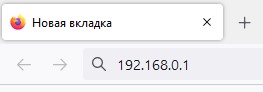
Иногда вместо интерфейса открывается поисковик. В таком случае попробуйте ввести в адресную строку https://192.168.0.1/
Если интерфейс роутера все равно не открылся, то можно сбросить настройки через кнопку RESET на корпусе роутера. Внимание! После сброса настроек доступ к интернету пропадет, потребуется настраивать роутер заново.
2. На экране должна открыться страница авторизации. По умолчанию имя пользователя и пароль — admin. После ввода имени пользователя и пароля нажмите кнопку LOG IN.
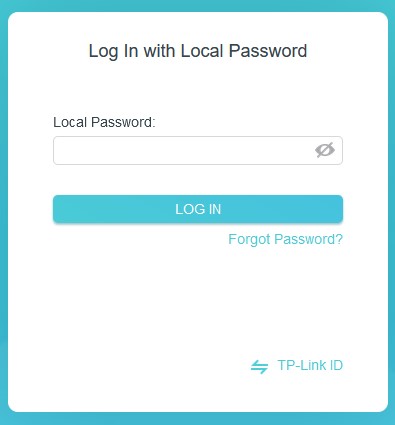
3. После входа вы окажетесь в веб-интерфейсе роутера. Выберите сверху в горизонтальном меню вкладку "Advanced". Перейдите слева в раздел "Wireless" и подраздел "Wireless Settings". Откроется страница ввода настроек беспроводного режима.
- Smart Connect - если у вас двухдиапазонный роутер (2.4 Ггц и 5 Ггц), снимите галочку, чтобы сети на разных частотах стали раздельными.
- Channel Width - можете оставить Auto.
- Channel - выберите номер канала, который считаете наиболее оптимальным.
- Mode - выберите 802.11 b/g/n mixed (для 2.4 Ггц) или 802.11 a/n/ac mixed (для 5 Ггц).
- Нажмите кнопку Save для сохранения выполненных настроек.
Аналогичные настройки выполните и для сети 5 Ггц, если ваш роутер поддерживает этот частотный диапазон.
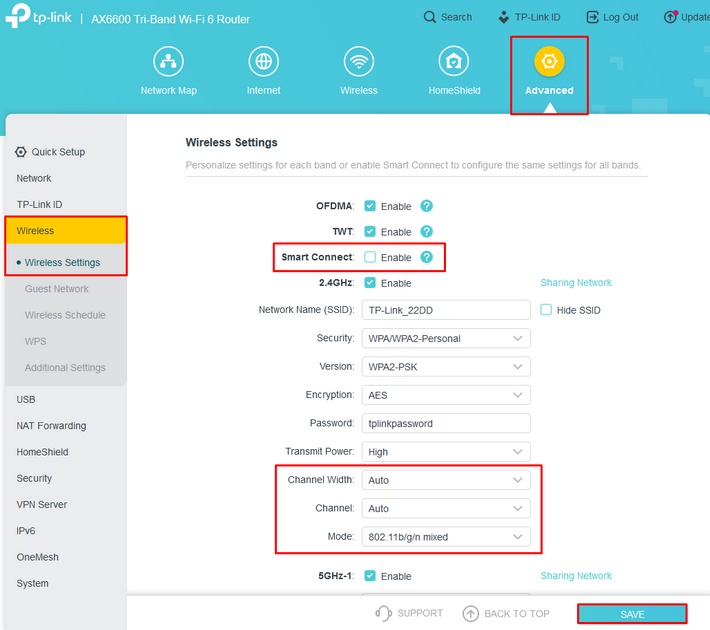
После изменения настроек можете перезагрузить роутер, чтобы настройки точно применились, а устройства переподключились к сети. После перезагрузки проверьте работоспособность услуги.
АО «ЭР-Телеком Холдинг» осуществляет обработку персональных и иных пользовательских данных в соответствии с Политикой в отношении обработки персональных данных.
ООО «Кроникс Плюс» осуществляет обработку персональных и иных пользовательских данных в соответствии с Политикой в отношении обработки персональных данных.
© АО «ЭР-Телеком Холдинг» 2011-2024

